
ခြွင်းချက်မရှိဘဲ operating system အားလုံးသည်ပုံမှန်အခြေအနေများတွင်ဖိုလ်ဒါများနှင့်စာရွက်စာတမ်းများကိုမမြင်နိုင်သောဖိုင်များဟုခေါ်ကြသည်။ မကြာခဏဆိုသလိုဆင်တူသောဖိုင်များသည်ပြ problems နာများ၏အရင်းအမြစ်တစ်ခုဖြစ်နိုင်သည်။ ၎င်းတို့ကိုဖယ်ရှားရန်လိုအပ်သည်။
Windows 7 တွင်လျှို့ဝှက်ဖိုင်များကိုဖျက်ပါ
နည်းပညာပိုင်းအရဝှက်ထားသောဒြပ်စင်များသည်အခြားစာရွက်စာတမ်းများနှင့်မတူပါ။ ထို့ကြောင့်သူတို့၏ဖယ်ရှားရေးတွင်အဓိကရှုပ်ထွေးမှုများမှာသူတို့၏အဆင့်အတန်းဖြစ်သည်။
- စာရွက်စာတမ်းများကိုဖျက်ရန်ဒီဇိုင်းပြုလုပ်ထားသော drive အပိုင်းသို့သွားရန် "စပယ်ယာ" ကိုသုံးပါ။ ယခုသင်လိုအပ်သောဖိုင်များကိုမြင်နိုင်သောဖိုင်များကိုပြုလုပ်သင့်သည် - Control Panel ရှိ "စီစဉ်" ခလုတ်ကိုရှာပါ။ "Folder နှင့် Searching Searchings" option ကိုရွေးချယ်မည့်မီနူးတစ်ခုဖွင့်လိမ့်မည်။
- Options 0 င်းဒိုးကိုဖွင့်ပါက View tab သို့သွားရန်လိုအပ်သည်။ "Show Hidden Files, Folders နှင့် discs" item ကိုဖွင့်ရန်ပထမ ဦး ဆုံးအနေဖြင့်နောက်သို့လှည့်ပါ, "Apply" နှင့် "OK" ခလုတ်များကိုအသုံးပြုရန်မမေ့ပါနှင့်။
- ထို့နောက်ယခင်က Hidden Directory သို့သွားပါ။ ၎င်းကိုလုံး 0 ဖျက်ချင်လျှင်, မှတ်တမ်းကိုရွေးချယ်ပါ, ထို့နောက်မှန်ကန်သော mouse ခလုတ်ကို နှိပ်. "Delete" ကိုရွေးချယ်ပါ။ ရွေးချယ်ထားသည့် "ခြင်းတောင်း" ကိုပြောင်းပါ။

အကယ်. သင်သည် directory ကိုလုံးဝဖျက်လိုပါက PCM အစား Shift + Del key ပေါင်းစပ်မှုကိုနှိပ်ပါ။ ထို့နောက်ရွေးချယ်ထားသည့်အရာကိုထပ်မံဖျက်ရန်ဆန္ဒကိုအတည်ပြုပါ။
- ဖိုင်များကိုဖျက်ခြင်းသည်ဖိုင်တွဲများကဲ့သို့ algorithm တွင်ရှိနေသည်။ ထို့အပြင်, တစ် ဦး ချင်းစာရွက်စာတမ်းများကိုမီးမောင်းထိုးပြရန် Mouse နှင့် Keyboard ကိုသုံးနိုင်သည်။ Lkm ကို clamping shift ဖြင့် lkm ကိုနှိပ်ပါ။ Ctrl key ကိုနှိပ်ပါ။
- လုပ်ထုံးလုပ်နည်း၏အဆုံးတွင်စနစ်နှင့်လျှို့ဝှက်ဖိုင်များ၏ display ကို disable လုပ်နိုင်ပါတယ် - အဆင့် 2 မှရွေးချယ်စရာများကိုပုံမှန်အနေအထားသို့ပြန်သွားပါ။
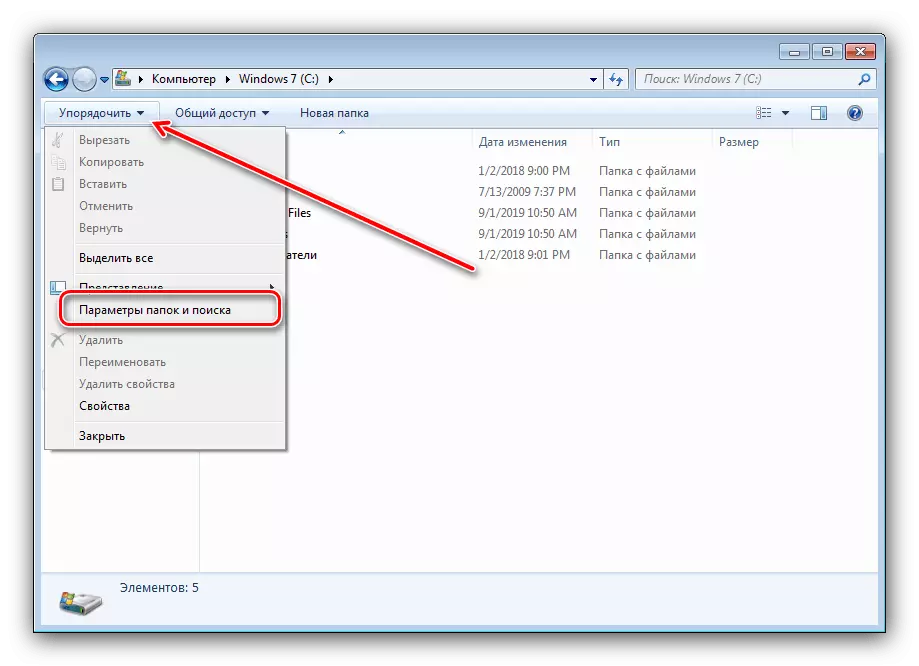
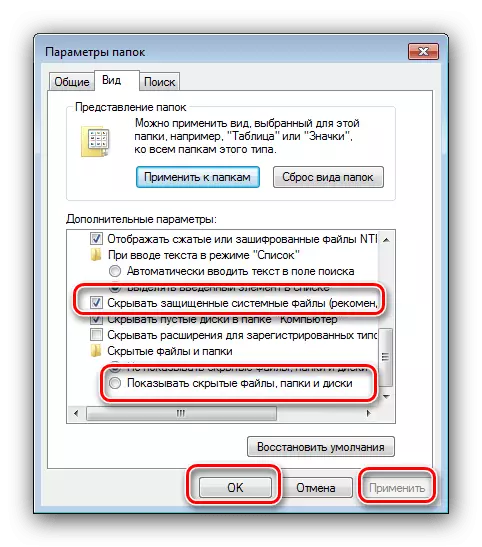

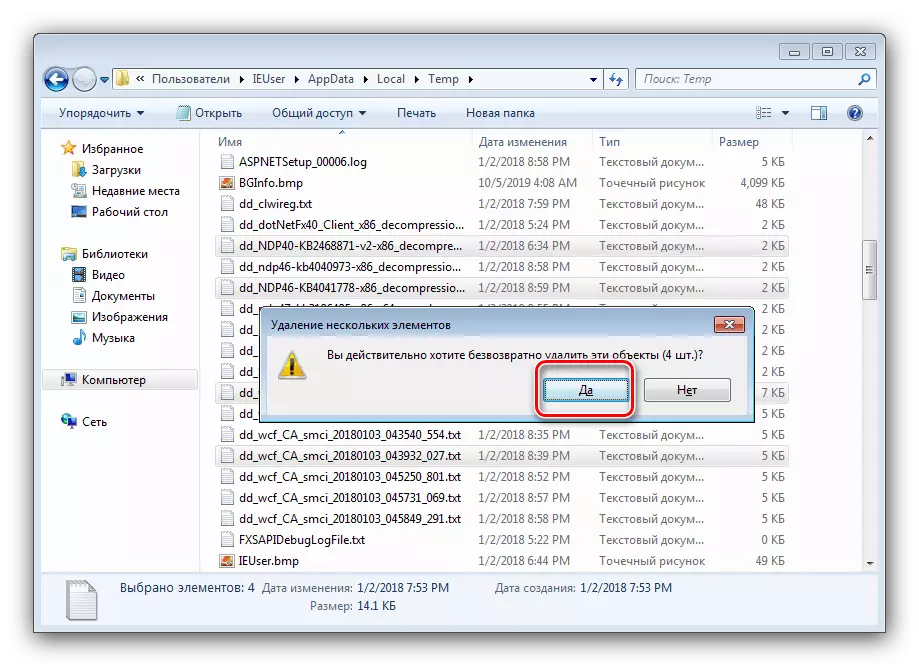
သင်မြင်နိုင်သည့်အတိုင်းလုပ်ထုံးလုပ်နည်းသည်မူလတန်းဖြစ်သည်။ Beginner အသုံးပြုသူပင်လျှင်၎င်းကိုရင်ဆိုင်ဖြေရှင်းနိုင်လိမ့်မည်။
ဖြစ်နိုင်သောပြ problems နာများကိုဖြေရှင်းခြင်း
တစ်ခါတစ်ရံတွင်ဖော်ပြထားသောလုပ်ရပ်များသည်အမှားအယွင်းအမျိုးမျိုးရှိသောကြောင့်အမှားအယွင်းများရှိသည်။ အသုံးအများဆုံးနှင့်၎င်းတို့၏ဖျက်သိမ်းရေးနည်းလမ်းများကိုချက်ချင်းစဉ်းစားပါ။
"ဝင်ရောက်ချိတ်ဆက်ရန်ငြင်းဆိုခြင်း"
မကြာခဏပြ problem နာမှာပြ issue နာတစ်ခုဖြစ်သောပြတင်းပေါက်တစ်ခု၏အသွင်အပြင်ဖြစ်ပြီးအသုံးပြုသူသည်အချက်အလက်များကိုငြင်းပယ်ခံရသည်ဟုဖော်ပြထားသည်။

စည်းမျဉ်းတစ်ခုအနေဖြင့်ဤအမှားသည်လက်ရှိအကောင့်မှစာဖတ်ခြင်းနှင့်ရေးသားခြင်းပြ problems နာများကြောင့်ဖြစ်ပေါ်လာသည်။ အဆိုပါပြ problem နာကိုအလွယ်တကူဖယ်ရှားပစ်နိုင်ပြီးလိုအပ်သော parameters တွေကိုညှိ။
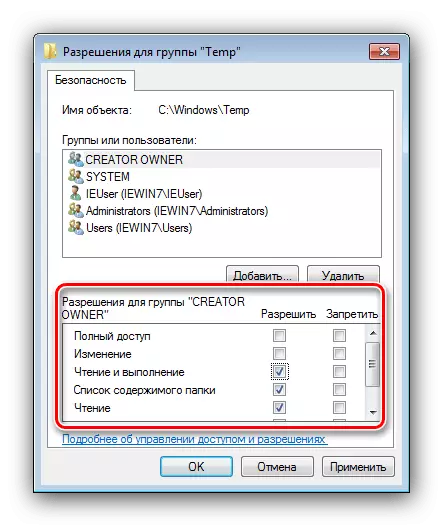
English Lesson: Windows 7 တွင် "ငြင်းပယ်ခြင်းဝင်ရောက်ခွင့်" အမှားကိုဖြေရှင်းခြင်း
"ဖိုင်တွဲကိုသုံးပြီးပြီ"
directory ကိုဖျက်ရန်ကြိုးပမ်းမှုတစ်ခုသည် "ဖိုင်တွဲကိုအသုံးပြုနေသည့်" ကိုဖျက်ရန်ကြိုးပမ်းမှုတစ်ခုပေါ်လာလိမ့်မည်။ ထိုကဲ့သို့သောအပြုအမူအတွက်အကြောင်းပြချက်များသည်အလွန်များပြားသည် - အရေးကြီးသောလမ်းညွှန်စနစ်ကိုဖယ်ရှားရန်နှင့်ဗိုင်းရပ်စ်များနှင့်အဆုံးသတ်ရန်ကြိုးပမ်းမှုမှစတင်နိုင်သည်။ ပြ esh နာဖြေရှင်းနည်းများကိုလင့်ခ်များပေါ်တွင်သီးခြားလက်စွဲစာအုပ်များတွင်ဖော်ပြထားသည်။
ပိုပြီးဖတ်ပါ:
Windows 7 တွင်မအောင်မြင်သောဖိုင်တွဲကိုဖျက်ခြင်း
hard disk မှ unsalled ဖိုင်များကိုဖျက်ပါ
ဖိုဒါဖယ်ရှားရေးပြီးနောက်ပေါ်လာပါသည်
အကယ်. လျှို့ဝှက်ဖိုင်များ (သို့) လမ်းညွှန်များသည်နောက်ဆုံးဖယ်ရှားခြင်းပြီးနောက်၌ပင်အလိုအလျောက်ပြန်ကောင်းလာပါကသင်၏ကွန်ပျူတာသည်ဗိုင်းရပ်စ်ဆော့ဖ်ဝဲလ်များနှင့်ကူးစက်သည်။ ကံကောင်းထောက်မစွာ, သင်၏အချက်အလက်များကိုပြန်ယူပါ။ များသောအားဖြင့်ဤအတန်းအစား၏အန္တရာယ်အရှိဆုံးကိုယ်စားလှယ်များမဟုတ်ပါ, ထို့ကြောင့်၎င်းသည်ခြိမ်းခြောက်မှုကိုဖယ်ရှားရန်လွယ်ကူလိမ့်မည်။
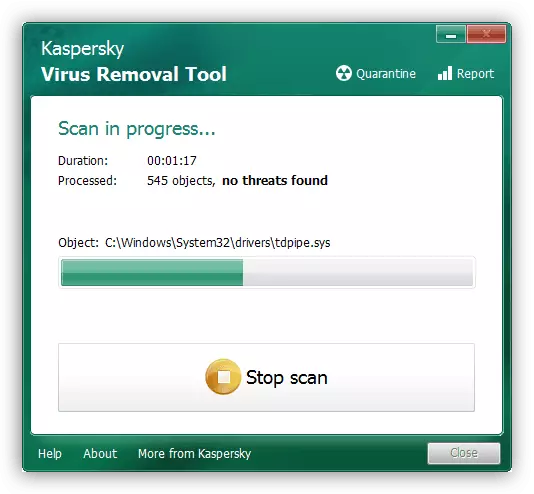
English Lesson: ကွန်ပျူတာဗိုင်းရပ်စ်များကိုတိုက်ခိုက်ခြင်း
ကောက်ချက်
ဒါကြောင့် Windows 7 မှာရှိတဲ့လျှို့ဝှက်ဖိုင်တွေနဲ့ဖိုင်တွဲတွေကိုဖျက်ပစ်တဲ့အခါ algorithm ကိုကျွန်တော်တို့ဖော်ပြခဲ့တယ်။ သင်မြင်နိုင်သည့်အတိုင်းလုပ်ထုံးလုပ်နည်းသည်သာမန်စာရွက်စာတမ်းများနှင့်လမ်းညွှန်များအတွက်အခြေခံအားဖြင့်ကွဲပြားခြားနားသည်။
